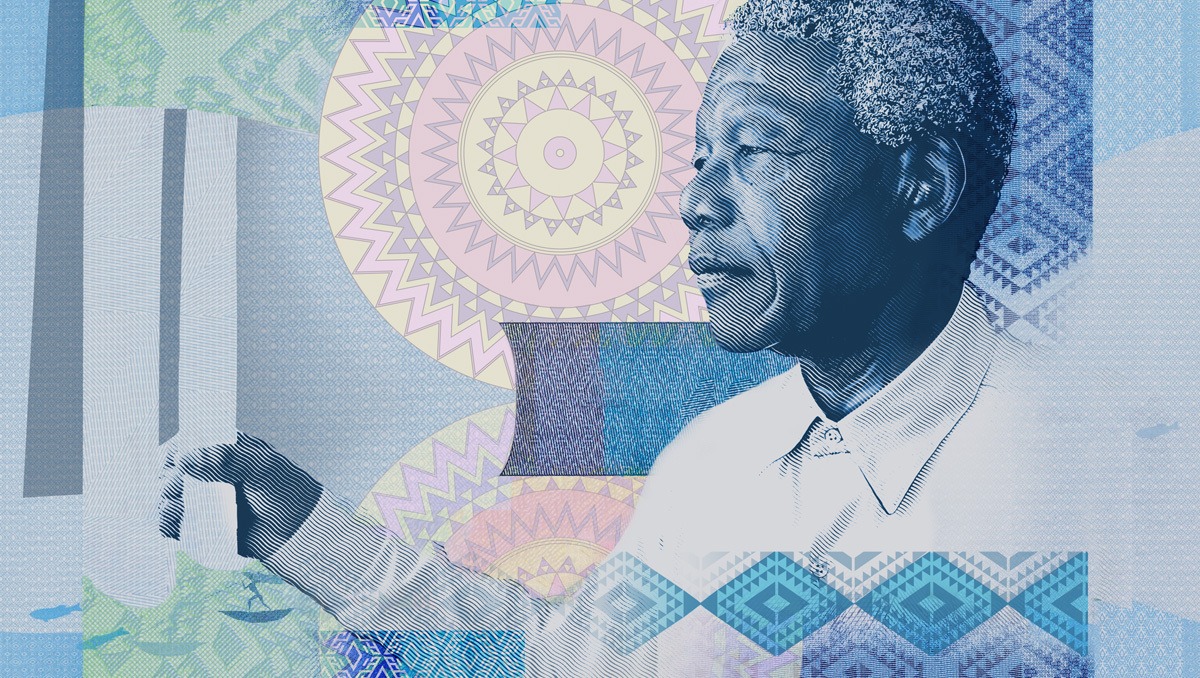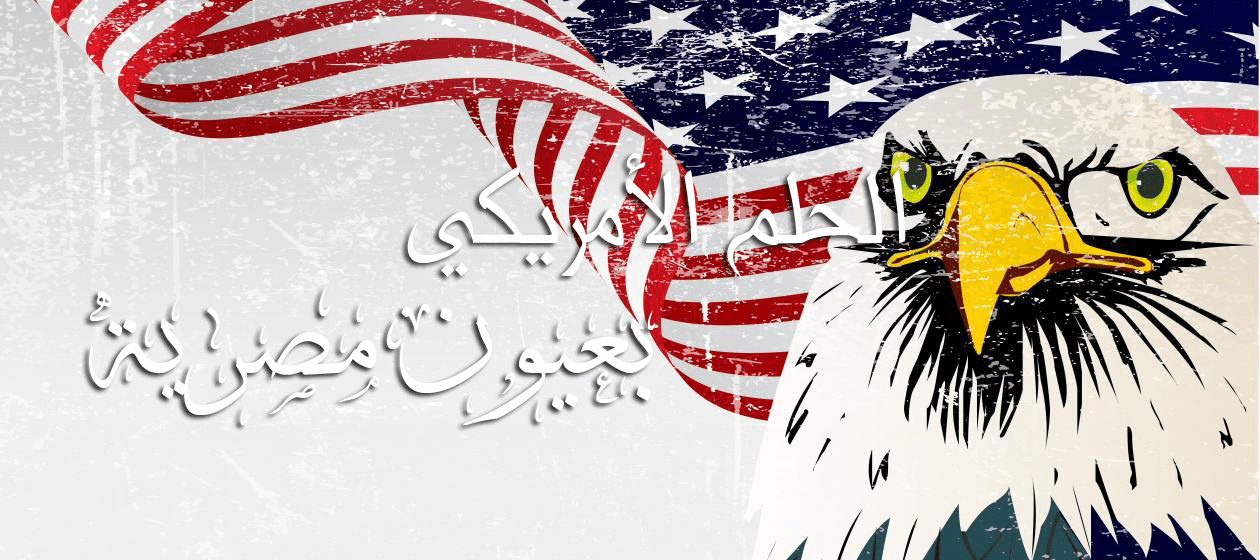سوف نتناول اليوم ونقوم بشرحها، ومعرفة كيفية سوف تقوم هاته الخاصية بحمايتنا …
خاصية الـ UAC أو User Account Control أي التحكم في حساب المستخدم، وهي أحد الخواص التي أصبحت تتواجد في كل أنظمة Windows الجديدة ابتداءً من Windows Vista، وهي ميزة أمنية مهمة للغاية تقوم بمنع التغيرات الغير مصرح بها في النظام، وهذه التغيرات تكون عادة بسبب المستخدم حتى يتمكن من تعديل أو حذف أو تثبيت إحدى التطبيقات أو البرامج والتي قد تكون برامج خبيثة أو فايروسات أو تعديل بعض إعدادات النظام، ولكي يقوم المستخدم بهذه المهام يجب أن يتحصل على صلاحيات المدير(Administrator).
1- أهمية خاصية الـ UAC:
قد تعتبر الرسالة التي تظهر للمستخدم عند إجراء تعديل أو تثبيت برنامج مزعجة للغاية ولكنها قد تكون أحد أفضل طرق الحماية التي يوفرها النظام، والتي لا يمكن الاستغناء عنها، وتكمن أهمية هذه الخاصية على سبيل المثال لو كان المستخدم يتصفح أحد المواقع والذي قد يحتوي على سكربتات ضارة والتي تتيح للبرامج الضارة الانتقال إلى الحاسوب ومن ثم التثبيت دون معرفة المستخدم، ولكن لو كانت خاصية الـ UAC مفعلة فإنها سوف تبعث رسالة تخبر المستخدم أن هناك برنامج يريد تثبيت نفسه وتخيره بين السماح والرفض، وبالتالي سوف تحمي بشكل كبير من بعض الثغرات الجديدة وخاصة في المتصفحات.
كما أنه بتفعيل هذه الخاصية سوف تمنع الكثير من البرامج الضارة من الوصول إلى النظام وملفات النظام، وبالتالي حتى لو أصيب النظام ببرنامج ضار فإنه سيبقى قاصر عن العمل ومحدود الصلاحيات إلى شكل كبير، مع التنويه أنه عدد كبير من البرامج الضارة قد تتجاوز جدار أو خاصية الـ UAC ولا يمكن اعتبارها حل نهائي في منع البرامج الضارة من تثبيت نفسها أو الحصول على صلاحيات المدير (Administrator).
2- أنواع الرسائل التي تظهر من خلال خاصية UAC:
النوع الأول: الرسالة الزرقاء:
تأتي هذه الرسالة عند محاولة فتح أو تثبيت أو تعديل برنامج يحتوي على شهادة حماية وأمان (Security Certificate)، ويأتي السؤال داخل مستطيل أزرق، وبشكل عام هو آمن، حيث ستظهر رسالة مشابهة لهذه الرسالة التي في الصورة 1 في التعليق الأول، وإذا قام المستخدم بالضغط على Show more details سيتمكن من معرفة موقع الملف على الجهاز ويمكن عرض شهادة الأمان الخاصة به Security Certificate.
النوع الثاني: الرسالة الصفراء:
تأتي هذه الرسالة عند محاولة فتح أو تثبيت أو تعديل برنامج لا يتوفر على شهادة حماية وأمان، ويأتي السؤال داخل مستطيل أصفر، وبشكل عام هو أقل أماناً من النوع الأول، وقد يكون ضاراً، وبالتالي يجب الحذر نوعاً ما وإجراء المزيد من الفحوصات والتثبت قبل تثبيته في الجهاز وإعطائه الصلاحيات، تكون الرسالة باللون الأصفر للتحذير مثلما هو مبين بالصورة عدد 2.
3- فتح وضبط إعدادات UAC:
لفتح الـ UAC فقط يكفي الضغط على زر Windows ثم كتابة كلمة UAC ثم الضغط على Change User Account Control Settings مثلما هو مبيّن في الصورة عدد 3.
تأتي خاصية الـ UAC مع أربع اختيارات مثلما هو مبيّن في الصورة عدد 4:
الاختيار الأول: Always notify me:
أي إرسال إشعارات بشكل دائم، وهو الأكثر أماناً حيث سيحصل المستخدم على إشعارات عند محاولة تثبيت برنامج جديد أو عند تغيير أحد إعدادات النظام سواء من قبل المستخدم أو أي طرف ثالث (برنامج عادي أو برنامج ضار).
الاختيار الثاني:
Notify me only when apps try to make changes to my computer (default):
أي إرسال إشعارات عندما تحاول التطبيقات تثبيت برنامج جديد أو عند محاولة طرف ثالث فقط تغيير أحد إعدادات النظام (أي لن تأتي إشعارات عند قيام المستخدم بتعديل أحد إعدادت النظام)، وهو الاختيار الافتراضي والذي يضبط به نظام التشغيل.
قد يهمك: تصفح الانترنت بأمان وخصوصية: متصفح تور مميزاتة و عيوبة
الاختيار الثالث:
Notify me only when apps try to make changes to my computer (do not dim my desktop):
هو مثل الاختيار الثاني بالضبط ولكن الفرق الوحيد هو أن الإشعارات التي ستأتي من الـ UAC لن تقوم بتعتيم سطح المكتب، ما المقصود بتعتيم ؟ في الاختيارين الأول والثاني عند وصول إشعار من الـ UAC سوف تصبح شاشة الكمبيوتر سوداء بشكل كلي ولا يمكن للمستخدم النقر في أي مكان أو فعل أي شيء، أما في حالة عدم التعتيم فلن تُعتم الشاشة وسيتمكن المستخدم من النقر في أي مكان، وهو غير منصوح به إلا إذا كان الحاسوب بطيء وتعتيم الشاشة يستغرق وقتاً طويلاً.
الاختيار الرابع: Never notify me:
وهو الاختيار الأخير كما أنه الأقل أماناً على الإطلاق، ولن يحصل هنا المستخدم على أي إشعارات، ولا ينصح أبداً بضبط جدار الـ UAC مع هذا الاختيار.
وكما قلنا فإن نظام التشغيل Windows يأتي مفعل بالاختيار الثاني بشكل مسبق، وينصح بشكل عام عدم التخفيف إلى المستوى الثالث أو الرابع كما ينصح للحصول على مستوى أفضل من الحماية ضبطه على المستوى الأول والذي قد يكون مزعج نوعاً ما لكثرة الحصول على الإشعارات.
وكنصيحة مني يجب ضبط الجدار أو البرنامج UAC على أعلى مستوى أي الاختيار الأول، لأنه أكثر ما يعيق المخترقين المبتدئين والمتوسطين هو جدار الـ UAC، قد يكون مزعجاً جداً ولكنه لا بد منه لأنه فعلاً سيضيف طبقة حماية قوية جداً، في الإصدارات السابقة من ويندوز كان من السهل جداً تجاوز هذه الخاصية فقط بعدة أسطر برمجية وسيحصل المخترق أو البرنامج الضار على صلاحيات الأدمن.
أما الآن على ما اعتقد أصبح من شبه المستحيل تجاوزها (أمضيت أيام كثيرة وأنا أحاول تجاوزها بشكل يدوي أو بفتح البرامج الضارة وبرامج الفدية الحديثة والتي كانت تخترق النظام وتتجاوز جدار الـ UAC ولكن لم أنجح في ذلك) حيث قامت شركة مايكروسوفت بإغلاق جميع الثغرات التي تسمح من تجاوز هذه الثغرة كالتلاعب بقيم الـ Regedit وغيرها من الطرق الأخرى… هذا الكلام يطبق على ويندوز 10 الإصدار 21H1 وما بعده وبالتأكيد ويندوز 11.
إذا وصلت لهنا حاول الترقية إلى نظام تحديث أحدث ولا تنسا ضبط جدار الـ UAC على أعلى مستوى (Always notify me)، ومشاركة الطريقة مع أصدقائك.